Эта статья поможет вам создать и изменить файл robots txt для wordpress с помощью плагина All in One SEO…
По умолчанию WordPress создаёт динамический файл роботс тхт, а модуль «инструмент» в плагине All in One SEO позволяет создавать, управлять этим файлом и менять значение по умолчанию.
Генерируя динамический robots.txt файл с помощью All in One SEO, как и WordPress вы создадите инструкции поисковикам о сайте. При этой настройке на сервере отсутствует статический файл robots.txt, а динамический хранится в базе данных WordPress и отображается в веб-браузере по адресу https://ваш сайт/robots.txt.
Чтобы начать работу в меню All in One SEO, нажмите на «Инструменты» и в редакторе включите ползунок «пользовательский robots.txt», при этом добавятся правила WordPress по умолчанию.
Если вы решите изменить правила, добавленные по умолчанию, то вам можно будет создать файл robots.txt в корневой папке WordPress с добавлением собственных правил.
Как это делается, мы рассмотрим далее в статье…
Пользовательские правила robots txt для wordpress
При создании пользовательского правила я придерживаюсь директивы User-agent от Яндекс. Например, боты Яндекс руководствуются правилами User-agent: Yandex и User-agent: * и запись User-agent: Yandex при этом в приоритете перед записью User-agent: *. Можно понимать так, если даны указания роботам Яндекс, то будет использоваться директива User-agent: Yandex, а User-agent: * будет игнорироваться.
Например, на моих сайтах роботс.тхт настроен так (см. ниже), а вы можете настроить по своим предпочтениям.
Правила роботс.тхт на моих сайтах
User-agent: * # Разрешается всем роботам сканировать сайт
Disallow: /wp-admin/ # Закрыли админку
Allow: /wp-admin/admin-ajax.php # Открыли аякс
Disallow: /cgi-bin # Стандартная папка на хостинге
Disallow: /? # Все параметры запроса на главной странице
Disallow: *?s= # Страницы поиска
Disallow: /author/ # Архив автора
Disallow: */embed # Все встраивания
Disallow: */xmlrpc.php # Файл WordPress API
Disallow: *utm*= # Ссылки с utm-метками
Disallow: *openstat= # Ссылки с метками openstat
Disallow: /type/ # Дубли страниц от установленной темы
Disallow: /ads.txt # Файл txt защита рекламодателей от мошенников
Sitemap: https://Здесь ваш домен сайта/sitemap.xml
Если нет никаких записей, то считается, что роботам нет ограничений для этого сайта…
Итак, при нажатии кнопки «Добавить правило» у вас выйдет примерно такой роботс по умолчанию от Вордпресс (см. фото).
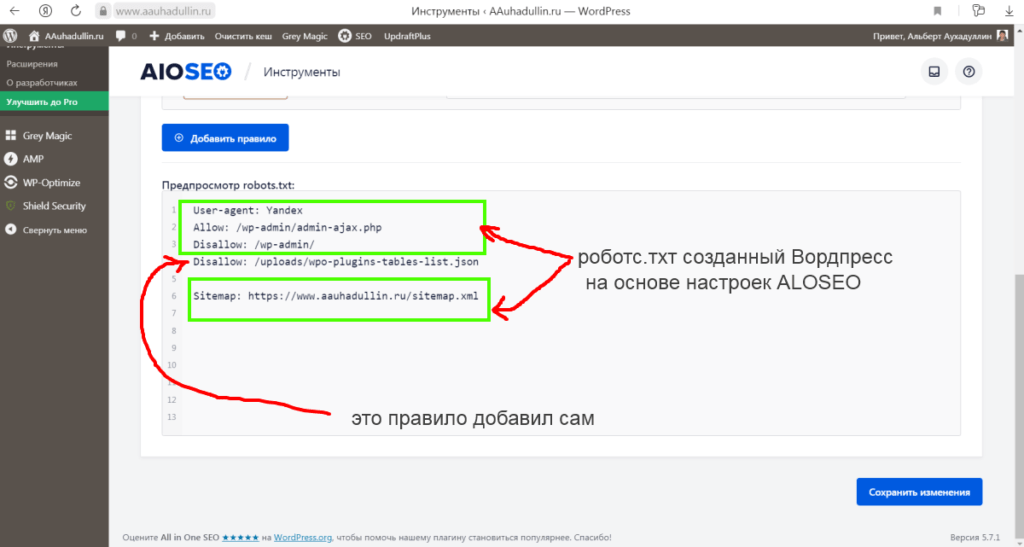
Как говорилось выше в статье мы создадим свой статический файл robots.txt и сделаем его динамическим с помощью SEO плагина и бесплатного FTP-клиента FileZilla. Скачайте и установите на компьютер, кстати, отличная программа для работы с сайтами.
- Через программу FTP-клиент открываем корневую папку на сервере своего хостинга.
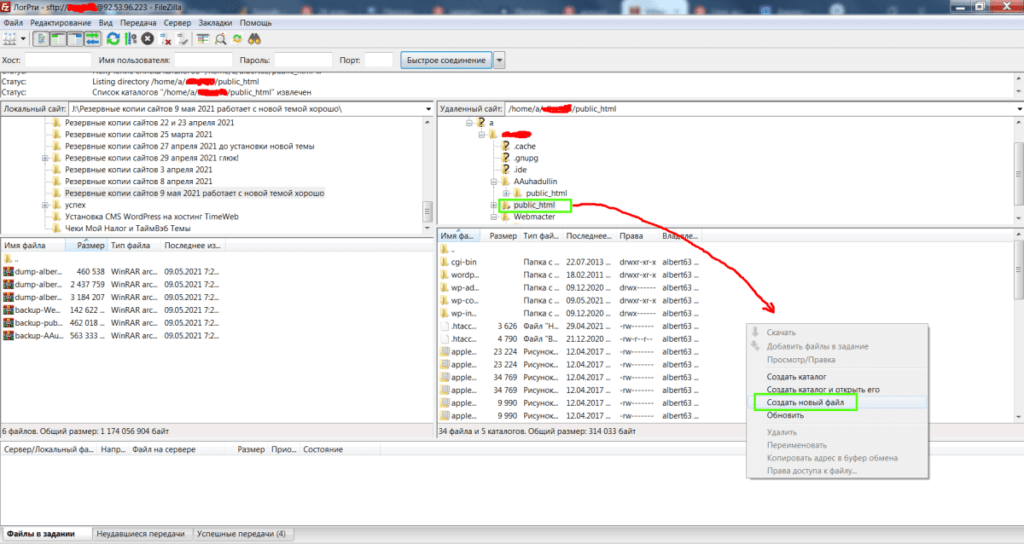
- Далее создается новый пустой файл с названием robots.txt.
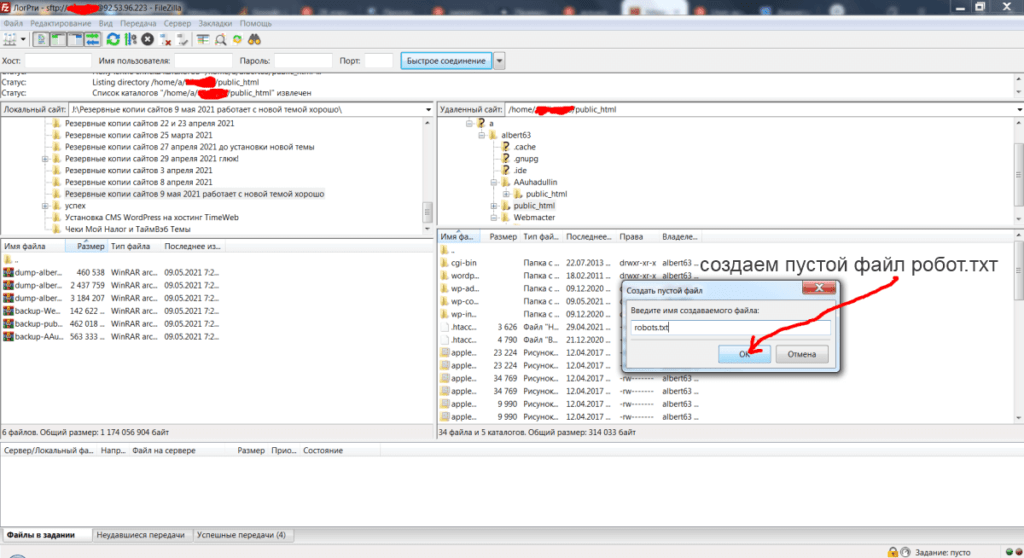
Выделяете созданный файл мышкой, нажимаете на Просмотр/Правка и открываете файл редактором Notepad++. Здесь прописываете директивы, которые должны работать, как часы без ошибок на вашем сайте.
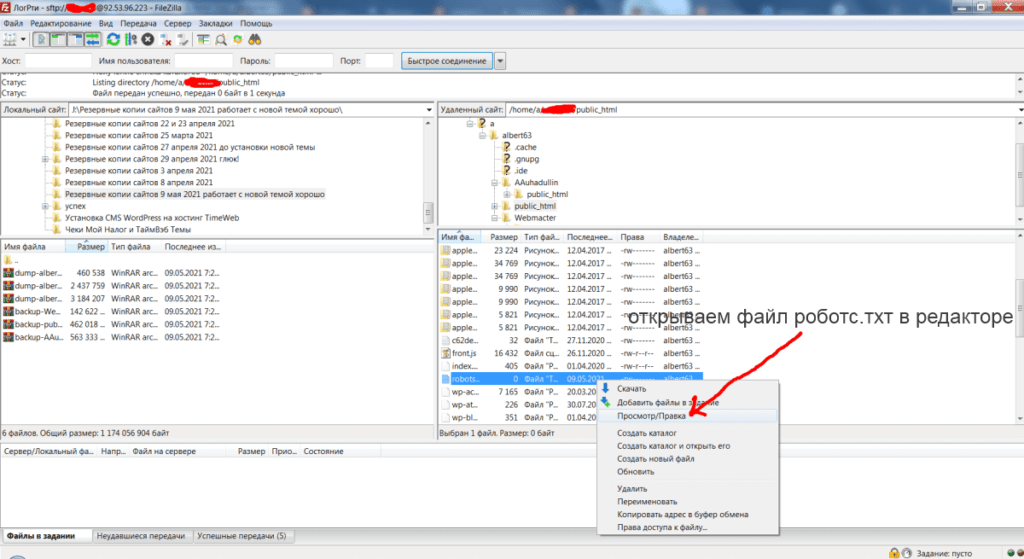
- Затем прописываете свой роботс.тхт и нажимаете сохранить.
Далее нужно зайти в админку Вордпресс и в плагине Aloseo открыть модуль Инструменты и, тут нажать кнопку Импорт и Удаление.
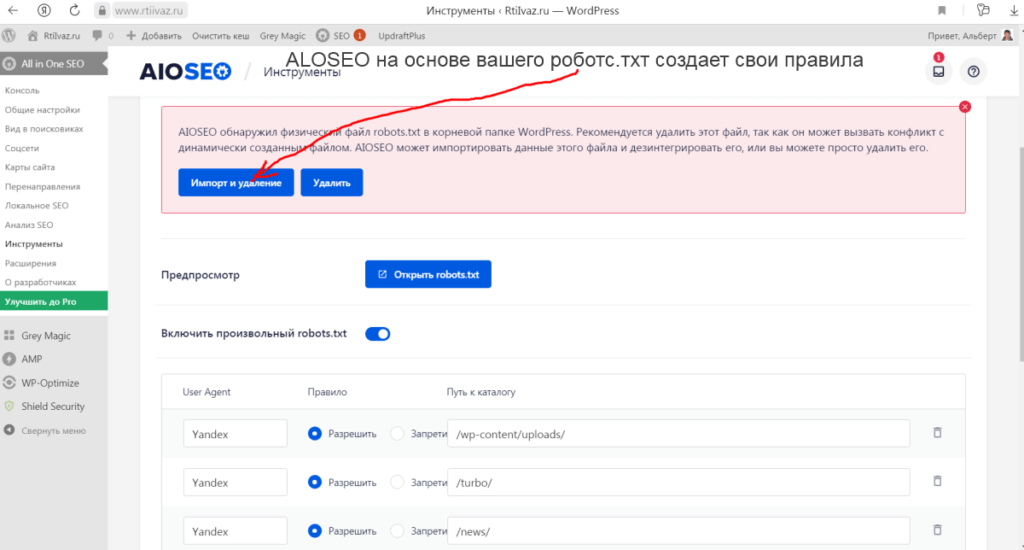
После этого создается динамический роботс.тхт, который можно здесь редактировать, удалять и добавлять другие правела.
В инструментах ВебМастер.Яндекс нужно проверить результаты анализа robots.txt…
Вот и всё, остаётся ждать, когда изменения роботс.тхт вступят в силу, на это может уйти 2-3 недели или больше и поэтому отнеситесь к его составлению серьёзно. Через пару дней после настройки плагина в All in One SEO проверьте соответствие кодов ответа в панели ВебМастер Яндекс → Статистика обход → Все страницы.
Меня больше интересует, как это фуфло отключить. Я привык обходиться robots.txt в файлике.
Выключается в настройках плагина: Инструменты — Редактор robots.txt — Включить произвольный robots.txt. У меня хорошо работает robots.txt в плагине AIOSEO и не создает нагрузки на сайт. Было предупреждение Возможно, файлу robots.txt нет правила перезаписи. Возможно, ваш сервер работает на Apache и поэтому для исправления ошибки нужно проверить правильность формирования .htaccess на wordpress.org. Прописал в .htaccess перенаправление на robots.txt (см. ниже) и сейчас работает:
SetEnvIf X-HTTPS 1 HTTPS
RewriteEngine On
RewriteBase /
RewriteCond %{HTTP:X-HTTPS} !1
RewriteCond %{REQUEST_URI} !robots.txt
RewriteRule ^(.*)$ Ваш Сайт$1 [R=301,L]
Как решить проблему? Есть статический файл {https://site-domen.name/robots.txt}. После активации плагина AIOSEO , плагин предлагает удалить статический файл robots.txt и импортировать его содержимое. После того как я нажимаю «импортировать и удалить» файл рототс не находится по пути {https://site-domen.name/robots.txt} и поисковые машины (яндекс к примеру) сообщают, что не могут найти этот файл. Что я делаю не так? Как исправить? Так как если не удалять статический файл, то AIOSEO не работает корректно — в поисковой выдаче все в кашу, как-будто плагин не работает.
Анатолий, зайдите на сервер через FTP и посмотрите права доступа статическому файлу роботс.тхт, должен быть 600 и там же можно удалить этот файл robots.txt. Как откроете права доступа, ещё раз попробуйте удалить статический файл robots.txt и импортировать его содержимое. Затем проверьте динамический файл созданный, плагином ALL in One SEO. Возможно, какой-то плагин не даёт делать изменения в файле роботс.тхт, нужно попробовать отключить все плагины оставив только ALL in One SEO и повторить, нажав на кнопку «импортировать и удалить».